Phiên bản Ad-Aware 2007 Pro với đầy đủ "vũ khí" chống lại sự công phá của spyware, ngăn chặn mọi "ngõ ngách" trên máy tính mà spyware có thể xâm nhập. Do đó, công việc còn lại của người dùng là thiết lập các "vũ khí" sao cho thích hợp nhất để "chiến đấu tới cùng".
"Cỗ xe tăng" Ad-Aware 2007 Pro đã cải tiến rất nhiều so với phiên bản 1.06 SE Professional. Nó được tích hợp thêm các công cụ mới như: Connect, Host File Editor.. mà phiên bản Free không có.
Sử dụng Ad-Aware 2007 Pro không khó nếu đã dùng qua các phiên bản trước đó.
Giao diện
Thân thiện và rõ ràng là điều ta bắt gặp trước tiên khi kích hoạt Ad-Aware 2007 Pro. Phần mặc định sẽ là "Status" cung cấp cho người dùng các thông tin như: chế độ cập nhật, phiên bản hiện tại, số lượng spyware trong cơ sở dữ liệu, ngày cập nhật cuối cùng, ngày quét hệ thống và phần cần chú ý ở đây là chế độ bảo vệ trong thời gian thực (Real-time protection) có được mở hay chưa.
Giao diện Ad-Aware 2007 Pro theo dạng menu trái và nội dung phải. Khi bạn chọn 1 mục ở bên trái thì phần bên phải sẽ hiển thị nội dung tương ứng. Phần Statistics và Log Files đưa ra thông tin về tình trạng hệ thống cũng như lưu trữ các lần quét cùng dữ liệu đi kèm.
Tìm và diệt
Phiên bản Pro bao gồm 3 chế độ quét spyware là Smart Scan (quét những phần thường được spyware "ghé thăm" nhất), Full Scan (quét toàn bộ hệ thống, tất cả các ổ đĩa), Custom Scan (tùy chọn quét theo thiết lập). Với tùy chọn Custom Scan, ta phải chọn "Configure" và chọn tiếp các phần muốn quét như: registry, cookies, hijacker...
Nếu muốn quét nhanh thì ta chọn Smart Scan nhưng ít nhất 1 lần trong tuần ta nên quét với chế độ Full Scan sau khi đã cập nhật CSDL. Nhấn "Scan" sau khi chọn lựa chế độ quét thích hợp. Công việc còn lại là chờ kết quả và xử lý.
Thông thường, thì nên chọn Quarantine cho các phần được nghi ngờ là malware, spyware trong danh sách kết quả sau khi quét vì ta sẽ có thể vào phần Quarantine & Ignore để khôi phục lại chúng khi cần.
Hai ưu điểm ở phần này của phiên bản Pro là ta có thể thiết lập chế độ quét định kỳ trong tuần với chức năng Schedule và phần tạo điểm khôi phục hệ thống (System restore). 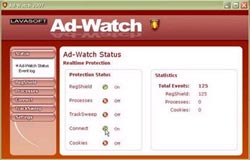 Ad-Watch 7
Ad-Watch 7
Ad-Watch là "chiến binh" canh giữ cho hệ thống luôn an toàn trước spyware, malware. Nó luôn hiện diện trên khay hệ thống và thực hiện công việc của mình. Ad-Watch bao gồm 4 chức năng mà ta có thể kích hoạt bằng cách nhấn lên biểu tượng (xem hình).
- RegShield: bảo vệ các thiết lập registry như Windows Startup, Internet Explorer, Windows Scripts...
- Processes: quản lý các ứng dụng đang được thực thi trên hệ thống. Dò tìm các "process" đáng nghi để xử lý. Chức năng này hiệu quả khi muốn dò tìm trojan hay keylogger.
- Connect: quản lý các kết nối đến Internet từ các ứng dụng.
- TrackSweep: xóa dấu vết lướt web (cookies, địa chỉ web URL, cache...). Hỗ trợ 3 trình duyệt phổ biến nhất hiện nay là: Internet Explorer, FireFox và Opera. 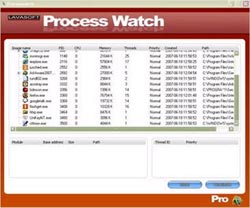 Process Watch
Process Watch
Chức năng chính của Process Watch cũng tương tự như Processes của Ad-Watch nhưng có bổ sung thêm vài tính năng phụ. Nó cung cấp thông tin về các process trên máy theo mức tiêu hao bộ nhớ, CPU, đường dẫn, cấp độ và từng tập tin được sử dụng. Theo đó, người dùng có thể dễ dàng quản lý được những ứng dụng nào đang chạy trên máy và tắt các ứng dụng hay phần mềm độc hại không được phép thực thi bằng cách chọn và nhấn "Terminate".
Host File Editor
Quản lý địa chỉ trang web theo cách thức mà Parental Controls hoạt động. Host File Editor hỗ trợ khóa các phần quảng cáo trên website, khôi phục lại thiết lập trình duyệt bị malware, spyware thay đổi.
Phải chuột lên khoảng trống, chọn "Add new entry", nhấn đúp vào Hostname hoặc IP, điền vào địa chỉ web hay IP tương ứng. Phần "Comment" là để ghi chú. Sau đó nhấn "Save" để sao lưu lại thiết lập. Có thể nhập hoặc xuất danh sách qua chức năng Import / Export.
Thiết lập 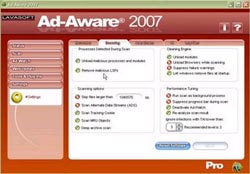 Phần Settings trong Ad-Aware 2007 Pro hỗ trợ thiết lập trang chủ mặc định và công cụ tìm kiếm mặc định cho trình duyệt. Tránh các trường hợp bị hijack BHO (Browser Helper Object).
Phần Settings trong Ad-Aware 2007 Pro hỗ trợ thiết lập trang chủ mặc định và công cụ tìm kiếm mặc định cho trình duyệt. Tránh các trường hợp bị hijack BHO (Browser Helper Object).
Ở thẻ Scanning và AutoScan có khá nhiều thiết lập tùy chọn cho người dùng. Tốt nhất ta không nên chọn những phần chưa hiểu rõ hoặc chưa biết vì có thể làm Ad-Aware hoạt động không hiệu quả.
Thẻ UI (User Interface) cho phép chọn lựa ngôn ngữ, âm thanh báo động khi tìm thấy spyware, màu sắc, kết hợp với Windows Explorer...
Thẻ Log Files cho phép kiểm tra lại các hoạt động của Ad-Aware 2007 Pro. Nếu là quản trị viên thì chức năng này rất quan trọng để kiểm tra và đánh giá lại toàn bộ hệ thống.
Cập nhật CSDL
Đại đa số người dùng quên thiết lập chức năng cập nhật tự động cơ sở dữ liệu (CSDL). Hãy thiết lập chế độ tự động để có thể bảo vệ an toàn hệ thống trước các nguy cơ gây hại mới nhất từ Internet.
Chi phí bản quyền cho phiên bản Ad-Aware 2007 Pro là 39.95 USD. Tham khảo thêm thông tin tại website Lavasoft USA.
Thanh Trực
Cách sử dụng Ad-Aware 2007 Pro
540
Bạn nên đọc
Xác thực tài khoản!
Theo Nghị định 147/2024/ND-CP, bạn cần xác thực tài khoản trước khi sử dụng tính năng này. Chúng tôi sẽ gửi mã xác thực qua SMS hoặc Zalo tới số điện thoại mà bạn nhập dưới đây:
Số điện thoại chưa đúng định dạng!
0 Bình luận
Sắp xếp theo
Xóa Đăng nhập để Gửi
Cũ vẫn chất
-

Hàm LEFT: Cắt các chuỗi ký tự bên trái trong Excel
2 ngày 1 -

Kiểm tra và sửa lỗi ổ cứng bằng lệnh chkdsk trên Windows
2 ngày 1 -

Đáp án game Đố vui dân gian 850 câu
2 ngày 4 -

Tại sao hầu hết hacker giỏi đều đến từ Nga
2 ngày 2 -

Cách lặp lại thanh tiêu đề bảng trong Word
2 ngày -

Cách khắc phục lỗi VPN không kết nối
2 ngày -

Code Clicker Simulator Roblox mới nhất 1/2026
2 ngày -

Cách chỉnh kích thước ô trong Google Sheets
2 ngày -

Hướng dẫn thêm dòng trống xen kẽ trong Microsoft Excel
2 ngày -

Hướng dẫn cách tìm số serial của máy tính Windows
2 ngày
 Công nghệ
Công nghệ  AI
AI  Windows
Windows  iPhone
iPhone  Android
Android  Học IT
Học IT  Download
Download  Tiện ích
Tiện ích  Khoa học
Khoa học  Game
Game  Làng CN
Làng CN  Ứng dụng
Ứng dụng 





 Linux
Linux  Đồng hồ thông minh
Đồng hồ thông minh  macOS
macOS  Chụp ảnh - Quay phim
Chụp ảnh - Quay phim  Thủ thuật SEO
Thủ thuật SEO  Phần cứng
Phần cứng  Kiến thức cơ bản
Kiến thức cơ bản  Lập trình
Lập trình  Dịch vụ công trực tuyến
Dịch vụ công trực tuyến  Dịch vụ nhà mạng
Dịch vụ nhà mạng  Quiz công nghệ
Quiz công nghệ  Microsoft Word 2016
Microsoft Word 2016  Microsoft Word 2013
Microsoft Word 2013  Microsoft Word 2007
Microsoft Word 2007  Microsoft Excel 2019
Microsoft Excel 2019  Microsoft Excel 2016
Microsoft Excel 2016  Microsoft PowerPoint 2019
Microsoft PowerPoint 2019  Google Sheets
Google Sheets  Học Photoshop
Học Photoshop  Lập trình Scratch
Lập trình Scratch  Bootstrap
Bootstrap  Năng suất
Năng suất  Game - Trò chơi
Game - Trò chơi  Hệ thống
Hệ thống  Thiết kế & Đồ họa
Thiết kế & Đồ họa  Internet
Internet  Bảo mật, Antivirus
Bảo mật, Antivirus  Doanh nghiệp
Doanh nghiệp  Ảnh & Video
Ảnh & Video  Giải trí & Âm nhạc
Giải trí & Âm nhạc  Mạng xã hội
Mạng xã hội  Lập trình
Lập trình  Giáo dục - Học tập
Giáo dục - Học tập  Lối sống
Lối sống  Tài chính & Mua sắm
Tài chính & Mua sắm  AI Trí tuệ nhân tạo
AI Trí tuệ nhân tạo  ChatGPT
ChatGPT  Gemini
Gemini  Điện máy
Điện máy  Tivi
Tivi  Tủ lạnh
Tủ lạnh  Điều hòa
Điều hòa  Máy giặt
Máy giặt  Cuộc sống
Cuộc sống  TOP
TOP  Kỹ năng
Kỹ năng  Món ngon mỗi ngày
Món ngon mỗi ngày  Nuôi dạy con
Nuôi dạy con  Mẹo vặt
Mẹo vặt  Phim ảnh, Truyện
Phim ảnh, Truyện  Làm đẹp
Làm đẹp  DIY - Handmade
DIY - Handmade  Du lịch
Du lịch  Quà tặng
Quà tặng  Giải trí
Giải trí  Là gì?
Là gì?  Nhà đẹp
Nhà đẹp  Giáng sinh - Noel
Giáng sinh - Noel  Hướng dẫn
Hướng dẫn  Ô tô, Xe máy
Ô tô, Xe máy  Tấn công mạng
Tấn công mạng  Chuyện công nghệ
Chuyện công nghệ  Công nghệ mới
Công nghệ mới  Trí tuệ Thiên tài
Trí tuệ Thiên tài